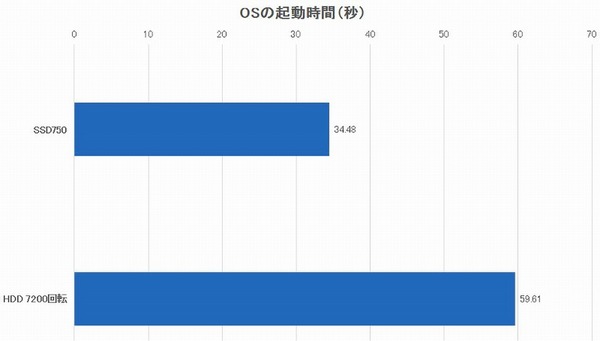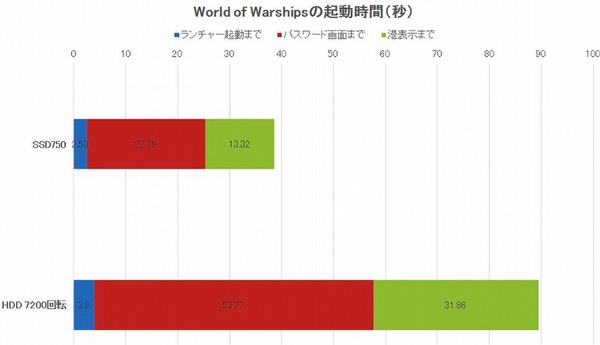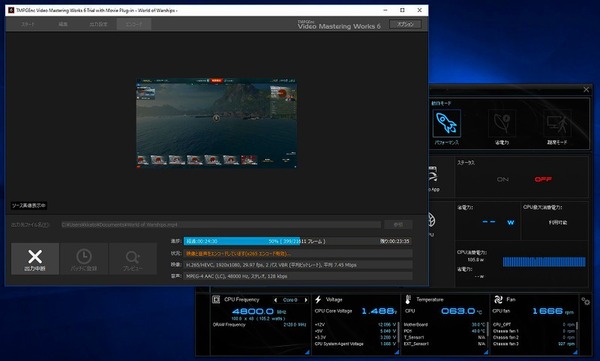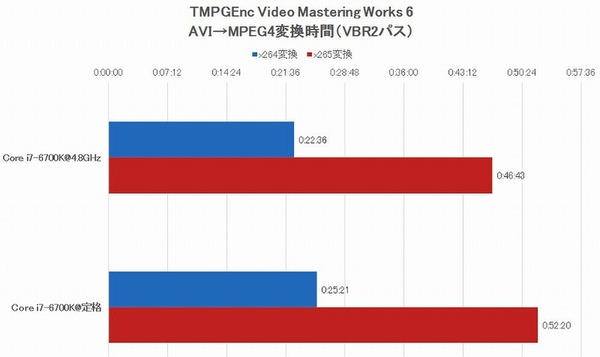『World of Warships』推奨PC8モデルをBTOでさらに強化しよう
HDD構成のWoWS推奨PCをSSDに換装するとまさに爆速!
WoWSはそれほど高スペックのPCでなくても遊べるのが良いところだが、WoWS推奨PCを買うなら、やはりSSDを組み込むことを強くオススメしたい。WoWSのみならずOSやふつうのアプリの起動時間が劇的に改善するからだ。そこで、前出のPCの起動ドライブを一般的な7200回転のHDDとインテル製SSD「SSD750」にした際に、OSやWoWSの起動にどの程度の差が出るのか試してみた。
今回準備した「SSD750」はPCI-Express x4で接続する拡張ボード型のNVMe SSD。現在はM.2スロットに接続するM.2 NVMe SSD(サムスン「950Pro」)も流通しているが読み書き速度の速いNVMe SSDは発熱量が大きく、冷却の難しいM.2 NVMe SSDはパフォーマンス的に不利となる。
ちなみに、ふつうのSATA接続からNVMe SSDへ変更しても、OSやゲームの起動はほとんど変化しない。ヘビーな動画編集や巨大なRAW画像を編集するといったクリエイティブな作業をするなら、信頼性の高いインテルの「SSD750」をオススメしたい。
HDDからSSDにすることでOSの起動時間の短縮もさることながら、WoWSの待ち時間も劇的に改善する。特にWoWSのランチャーで“プレイ”をクリックしてからID&パスワード入力画面が出るまで、さらにログイン画面から港へ移るまでの時間が劇的に短縮している点に注目だ。せっかくゲームをやろうと起動しても、待ち時間が長くてうんざりした経験があるなら、ぜひともSSDの追加をオススメしたい。ちなみに、対戦開始時に“戦闘開始”ボタンが出るまでの待ち時間はネットワーク状況の影響が強いので計測からは除外している。
実況動画編集もするなら、オーバークロック対応のCore i7-6700Kで決まり!
一部メーカーのPCでは「インテル Z170」チップセットを搭載しているため、BTOで「Core i7-6700K」を組み合わせることでCPUのオーバークロックに挑戦することができる。通常の「Core i7-6700K」は定格4GHz、1コア動作時のみ最高4.4GHzまでクロックが上がる仕様になっているが、適切にオーバークロックすることで全コア動作時でも4.5GHzとか4.8GHzにまで高めることができる。
CPUのオーバークロックが最も有効に機能するのは動画や画像編集といったクリエイティブ系の作業だ。WoWSのような軽量なゲームの性能はGPU性能でほぼ決まる(Core i5以上ならほぼ差が出ない)。しかし、動画エンコードのようにCPU依存の処理はオーバークロックがテキメンに効く。ゲーム動画の配信などに興味があるユーザーはCPUのチョイスも重要になる。
そこで。WoWSのプレー画面(フルHD解像度)をWindows 10標準の“Game Bar”機能で録画したAVIファイル(約12分)を、ペガシス製エンコーダー「TMPGEnc Video Mastering Works 6」でH.264形式およびH.265形式のMPEG4ファイルに変換する時間を調べてみた。CPUは定格状態と全コア動作時4.8GHzにオーバークロックした状態で比較した。
ただし、処理速度優先の1パスエンコードだと意味がない(Coreプロセッサー内蔵のQuick Sync Videoのほうが効率的)なので、画質の損失を極力少なくできる「2パスVBR」で永久保存版の高画質動画を残す、という想定で実験を行なった。
常用できる範囲のオーバークロックだと性能向上はせいぜい1割程度だが、動画エンコードのように長時間必要な作業での1割は非常に大きい。WoWSの華麗な砲撃戦を高画質動画に残してどこかにアップしたいと考えているなら、ぜひとも「Core i7-6700K」とオーバークロックをセットで考えよう。
ただし。オーバークロックは完全自己責任の世界。何GHzまで上がるか、安定して使えるかはCPUクーラーの性能や微妙なオーバークロック設定の違い、さらには運(チップの耐性)でも大きく変化する点には注意しておきたい。
8ブランドから登場したWoWS推奨PCのBTO増強ポイントを主に解説してきたが、基本的にどのWoWS推奨PCを使ってもWoWSは快適に遊ぶことができる。あとは末永く使うために性能を底上げするか、プレイ動画の編集などにも使いたいかなどで最適なスペックが決まってくる。自分の予算と目的をしっかりすり合わせつつ、自分だけのWoWS推奨PCを模索してみよう!
週刊アスキーの最新情報を購読しよう